来源:小编 更新:2025-02-22 02:21:07
用手机看
亲爱的手机控们,你是否曾为安卓系统屏幕上的图标而烦恼过?那些密密麻麻的图标,有时候就像是无尽的迷宫,让人摸不着头脑。别急,今天我就要带你一起探索安卓系统图标的世界,让你轻松驾驭这些小精灵!

想象你的手机屏幕就像是一个大型的办公桌,图标就是那些摆放整齐的文件和工具。它们的存在,让你的手机生活变得更加便捷。安卓系统上的图标,不仅仅是应用的小窗口,更是你日常操作的好帮手。

当你的手机桌面变得拥挤不堪时,是时候给它们来个大扫除了。以下是一些移除图标的小技巧:
1. 长按图标,轻松删除:长按你想要移除的图标,它会开始微微颤动,这时你就可以将它拖动到屏幕顶部的“删除”选项上,轻轻一松,图标就消失了。
2. 批量清理,一网打尽:如果你想要一次性删除大量图标,可以尝试删除整个页面。打开屏幕管理器,按住你想要删除的页面,直到出现删除选项,然后点击确认,整个页面上的图标都会被清空。
3. 设置小助手,自动管理:你还可以设置让新安装的应用程序的图标不再自动出现在主屏幕上。在设置中找到“桌面和壁纸”选项,关闭“自动添加新应用图标”功能。
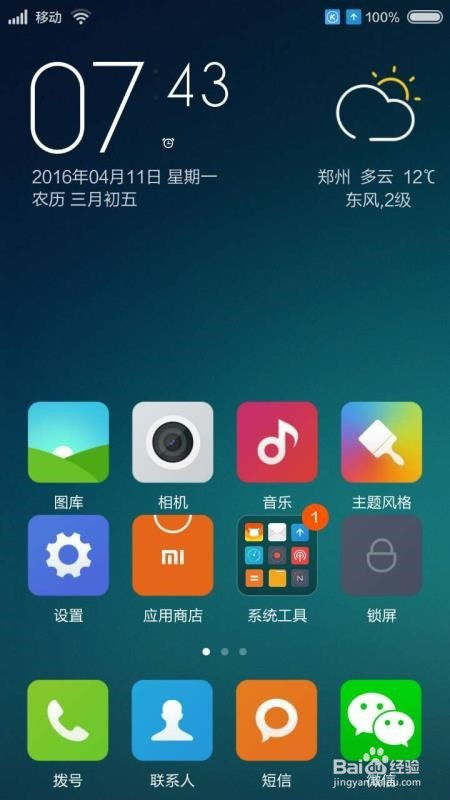
有时候,图标的大小也会影响我们的使用体验。以下是一些调整图标大小的技巧:
1. 系统设置,一键调整:在设置中找到“显示”选项,然后点击“图标大小”,你可以在这里选择“小”、“正常”或“大”来调整图标大小。
2. 第三方应用,个性定制:如果你对系统设置提供的选项不满意,可以尝试使用第三方应用来调整图标大小。这些应用通常提供了更多个性化的选项,让你可以随心所欲地定制图标。
3. 图标包,换装新衣:如果你想要给手机换一个全新的风格,可以尝试下载图标包。这些图标包通常提供了多种风格的图标,你可以根据自己的喜好来选择。
安卓系统中的图标位置也是可以调整的。以下是一些调整图标位置的技巧:
1. 长按拖动,自由排列:长按图标,然后拖动到你想放置的位置,就可以自由调整图标的位置了。
2. 屏幕管理器,批量调整:在屏幕管理器中,你可以看到所有屏幕的布局,这样就可以一次性调整多个屏幕的图标位置。
3. 桌面布局,个性化定制:你还可以根据自己的喜好,添加或删除小部件,让桌面布局更加个性化。
通过以上这些技巧,相信你已经能够轻松驾驭安卓系统屏幕上的图标了。让这些小精灵为你服务,让你的手机生活更加便捷、有趣!记得,手机是为你服务的,不要让它成为你的负担哦!